Kuinka taulua käytetään Zoom Meetings -sovelluksessa
Sosiaalinen Media / / August 05, 2021
Jokaisen teistä, jotka työskentelet toimistossa, on oltava käynyt kokouksissa. Kokousskenaariossa taulu on välttämätön. On tärkeää mainita viitteesi, tehdä muistiinpanoja, selittää joitain myyntilukuja jne. Oletetaan, että viimeisimmän Corona-pandemian kohdalla työskentelet kotona. Pomo haluaa tapaamisen sinun ja tiimisi jäsenten kanssa. Joten voit tehdä konferenssisi Zoom Meetings -sovelluksen kautta.
Kysymys on, kuinka tehdä muistiinpanoja, esitellä tilastoja verkkopuhelussa.? Tietysti tarvitaan taulu. Zoom itse huolehtii ominaisuuden tarpeesta. Kyllä, sovelluksessa on tauluominaisuus. Tässä oppaassa keskustellaan sen käytöstä. Joten, jos olet joku, joka käyttää tätä sovellusta virallisessa konferenssissasi, älä missaa tätä opasta.

Liittyvät | 10 parasta zoomauksen pikanäppäintä
Zoom-kokousten tauluominaisuuden käyttäminen
Katsotaanpa, miten ominaisuutta käytetään.
- Tuoda markkinoille Zoomaus Kokoukset
- Kirjaudu sisään kirjautumistiedoillasi
- Näpäytä Uusi kokous
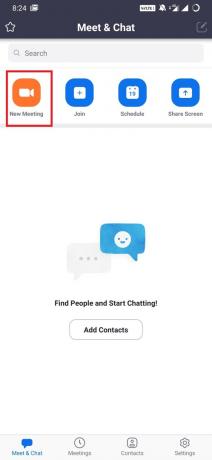
- Näpäytä Jaa
- Valitse sitten JaaValkotaulu
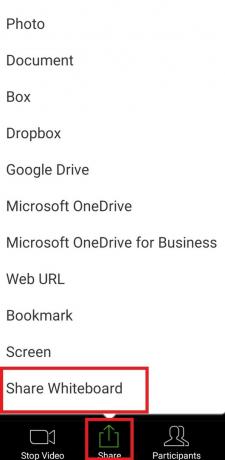
Nyt taulu käynnistyy. Tässä on pieni katsaus ominaisuuteen. Käytin tekstivaihtoehtoa kirjoittaessani, kuten näet.

Edellä selitetyt vaiheet ovat, kun aloitat kokouksen älypuhelinsovelluksella.
Tiedätkö| Kahden tekijän todennuksen määrittäminen Zoom-kokouksessa
Taulun ominaisuudet
Nämä ovat erilaisia ominaisuuksia, jotka löydät taululta. Tarkistetaan ne yksitellen
Valitse
Voit valita minkä tahansa kohteen ja siirtää sitä taululla.
Teksti
Kirjoita tekstitietoja
Piirrä
Piirrä esimerkiksi kaavioita, myyntipylväskaaviota tai vastaavia.
Leima
On ennalta valittuja postimerkkejä, jotka voit laittaa taululle sisällön kanssa. Kuten voit käyttää kysymysmerkkiä, valintamerkkiä, sydäntä jne.
Valokeilassa
Kuten nimestä voi päätellä, käytä tätä ominaisuutta korostaaksesi minkä tahansa taulun sisällön osan hetkeksi. On valokeila sauva, joka voi olla kätevä.
Poista
Tee korjaukset
Kumoa / tee uudelleen
Toista vaihe tai palaa yksi askel taaksepäin korjausten tekemiseksi kirjoittamaasi kaavioon tai tekstiin.
Asia selvä
Poista taululle luomasi sisältö
Huomautus
Voit jopa tallentaa taulun sisällön PNG-tiedostona. Napsauta vain 3 pisteen painike oikeassa alakulmassa. Näpäytä Tallenna albumiin.
Joten kyse on Zoom-kokoussovelluksen tauluominaisuudesta. Kokeile seuraavalla kerralla, kun olet neuvottelupuhelussa tiimisi johtajan tai pomon kanssa.
Saatat pitää myös,
- Mykistyksen ja mykistyksen poistaminen Zoom-sovelluksessa
Swayam on ammattimainen tekninen bloggaaja, jolla on maisterin tutkinto tietokoneohjelmissa ja jolla on myös kokemusta Android-kehityksestä. Hän on vakaa Stock Android -käyttöjärjestelmän ihailija, ja hän rakastaa teknisen bloggaamisen lisäksi pelaamista, matkustamista ja kitaransoittoa.

![Luettelo Moto Z4:n parhaista mukautetuista ROM-levyistä [Päivitetty]](/f/bdd286f8ea5245a09adb20a6e32c8bf4.jpg?width=288&height=384)

